文章目录
- 智能体概述
- 智能体的定义
- 智能体组成
- 智能体范式
- 环境配置
- Lagent:轻量级智能体框架实战
- Lagent Web Demo
- 用 Lagent 自定义工具
- AgentLego:组装智能体“乐高”
- 直接使用AgentLego
- 作为智能体工具使用
- 用 AgentLego 自定义工具
智能体概述
智能体的定义
智能体的定义包括三点:环境感知、动作、理解决策。
- 可以感知环境中的动态条件;
- 能采取动作影响环境;
- 能运用推理能力理解信息、解决问题、产生推断、决定动作。
智能体组成
智能体组成包括大脑、感知和动作:
- 大脑:作为控制器,承担记忆、思考和决策任务。接受来自感知模块的信息,并采取相应的动作
- 感知:对外部环境的多模态信息进行感知和处理。包括但不限于图像、音频、视频、传感器等
- 动作:利用并执行工具以影响环境。工具可能包括文本的检索、调用相关API、操控机械臂等
智能体范式
精典的智能体范式包括AutoGPT、ReWoo、ReAct
- AutoGPT
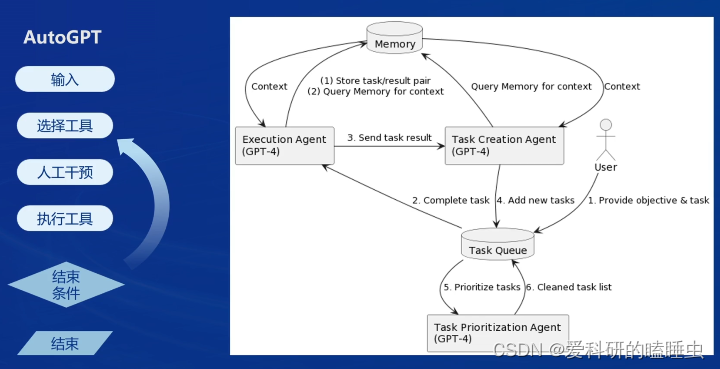
- ReWoo
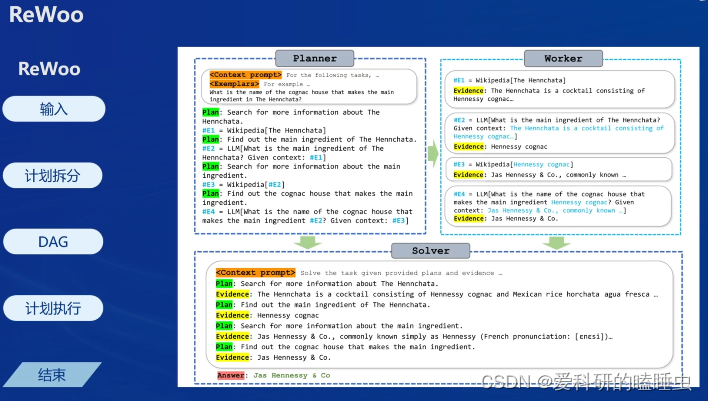
环境配置
-
创建开发机
在创建开发机界面选择镜像为 Cuda12.2-conda,并选择 GPU 为30% A100。
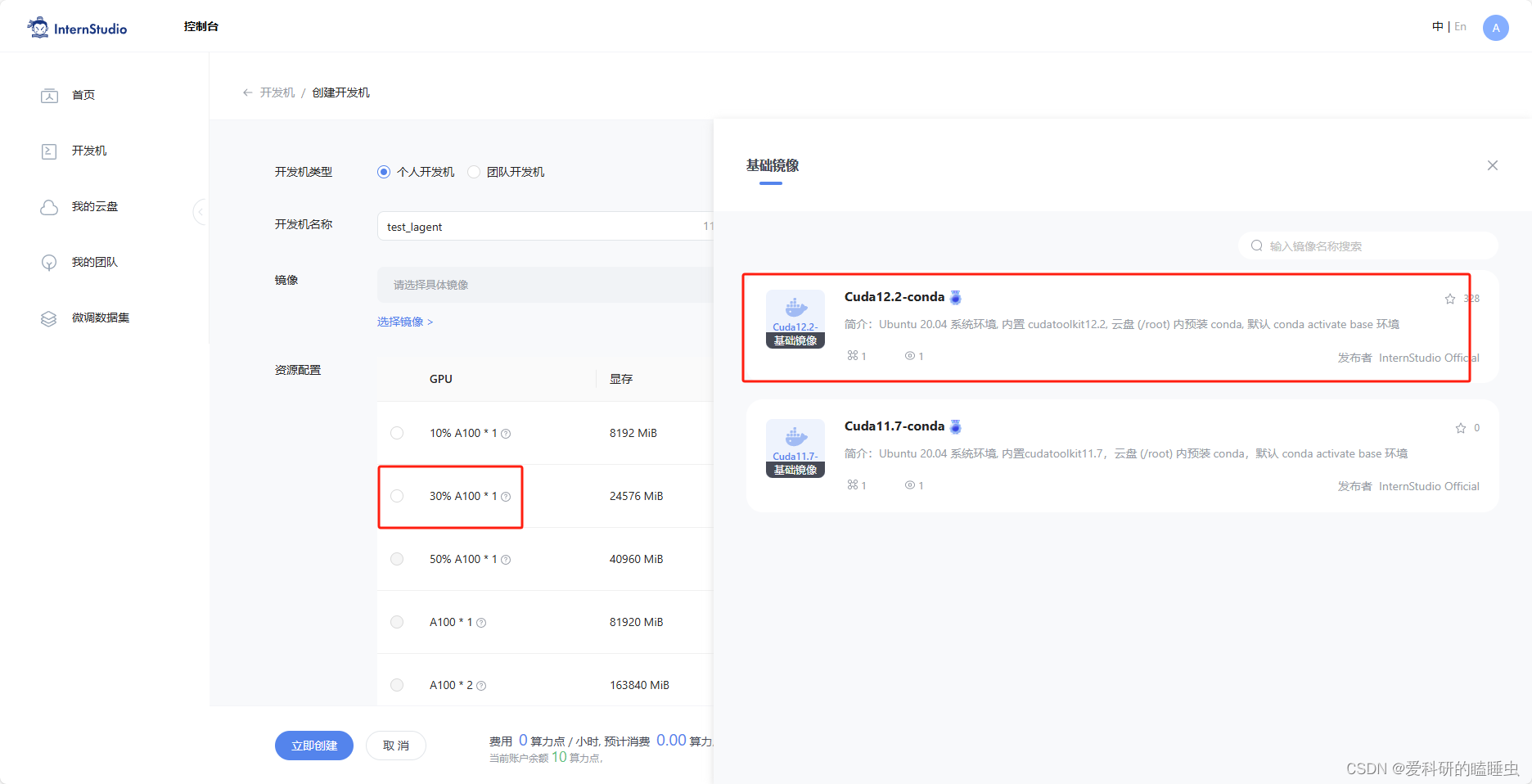
-
创建一个agent的虚拟环境
studio-conda -t agent -o pytorch-2.1.2 -
安装Lagent和AgentLego
Lagent 和 AgentLego 都提供了两种安装方法,一种是通过 pip 直接进行安装,另一种则是从源码进行安装。为了方便使用 Lagent 的 Web Demo 以及 AgentLego 的 WebUI,我们选择直接从源码进行安装。 此处附上源码安装的相关帮助文档:cd /root/agent conda activate agent git clone https://gitee.com/internlm/lagent.git cd lagent && git checkout 581d9fb && pip install -e . && cd .. git clone https://gitee.com/internlm/agentlego.git cd agentlego && git checkout 7769e0d && pip install -e . && cd .. -
安装其他依赖
在这一步中,我们将会安装其他将要用到的依赖库,如 LMDeploy,可以执行如下命令:conda activate agent pip install lmdeploy==0.3.0 -
准备Tutorial
由于后续的 Demo 需要用到 tutorial 已经写好的脚本,因此我们需要将 tutorial 通过 git clone 的方法准备好,以备后续使用:cd /root/agent git clone -b camp2 https://gitee.com/internlm/Tutorial.git
Lagent:轻量级智能体框架实战
Lagent Web Demo
-
使用LMDeploy部署
由于 Lagent 的 Web Demo 需要用到 LMDeploy 所启动的 api_server,因此我们首先按照下图指示在 vscode terminal 中执行如下代码使用 LMDeploy 启动一个 api_server。conda activate agent lmdeploy serve api_server /root/share/new_models/Shanghai_AI_Laboratory/internlm2-chat-7b \--server-name 127.0.0.1 \--model-name internlm2-chat-7b \--cache-max-entry-count 0.1 -
启动并使用 Lagent Web Demo
接下来我们按照下图指示新建一个 terminal 以启动 Lagent Web Demo。在新建的 terminal 中执行如下指令:conda activate agent cd /root/agent/lagent/examples streamlit run internlm2_agent_web_demo.py --server.address 127.0.0.1 --server.port 7860 -
在本地进行端口映射,详细映射过程见书生·浦语大模型InternLM-Chat-1.8B 智能对话 Demo 第二期 的运行Demo
ssh -CNg -L 7860:127.0.0.1:7860 -L 23333:127.0.0.1:23333 root@ssh.intern-ai.org.cn -p 你的 ssh 端口号 -
在本地的浏览器页面中打开 http://localhost:7860 以使用 Lagent Web Demo。首先输入模型 IP 为 127.0.0.1:23333,在输入完成后按下回车键以确认。并选择插件为 ArxivSearch,以让模型获得在 arxiv 上搜索论文的能力。
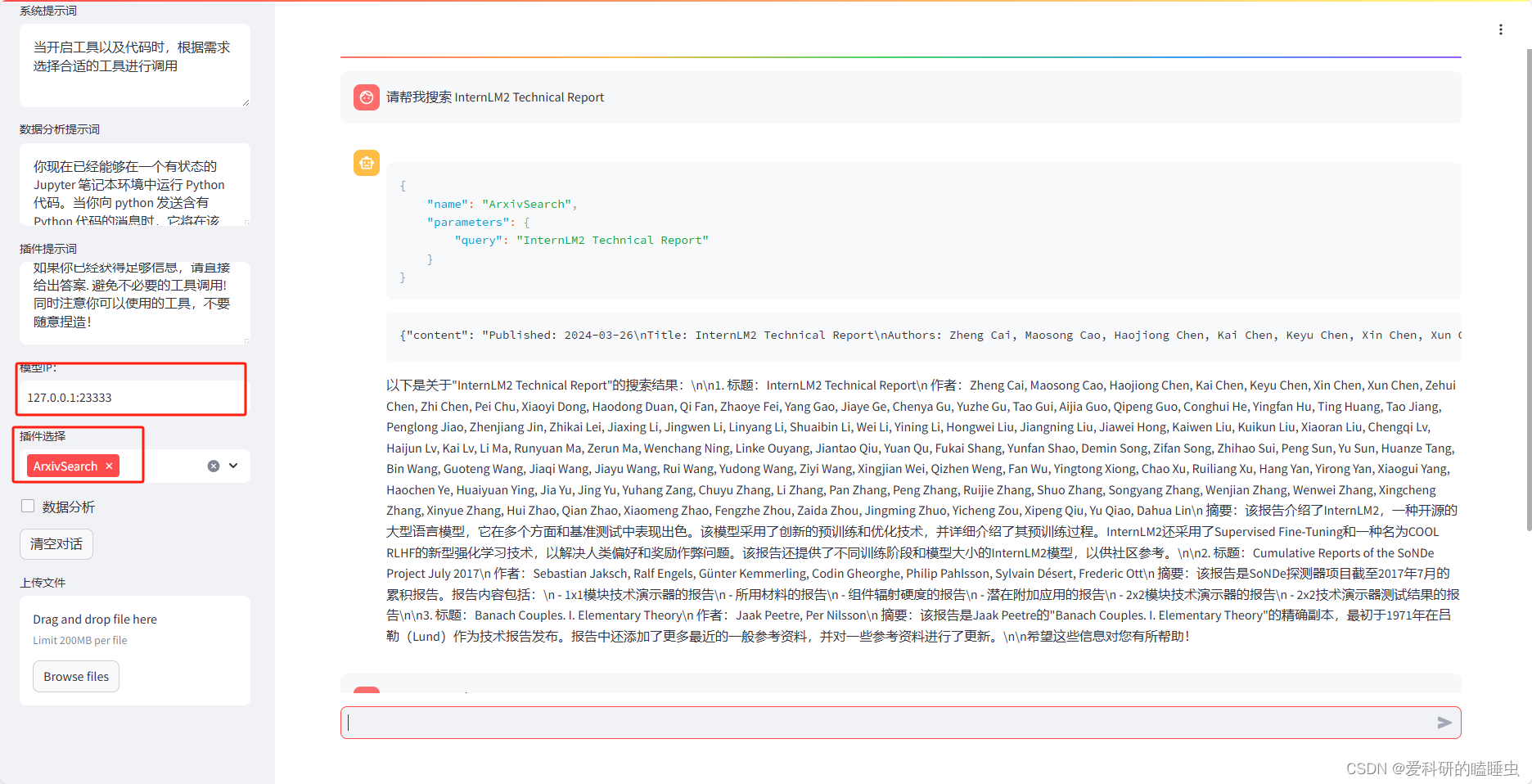
用 Lagent 自定义工具
在本节中,我们将基于 Lagent 自定义一个工具。Lagent 中关于工具部分的介绍文档位于 https://lagent.readthedocs.io/zh-cn/latest/tutorials/action.html 。使用 Lagent 自定义工具主要分为以下几步:
1.继承 BaseAction 类
2.实现简单工具的 run 方法;或者实现工具包内每个子工具的功能
3.简单工具的 run 方法可选被 tool_api 装饰;工具包内每个子工具的功能都需要被 tool_api 装饰
-
创建工具文件
使用下列命令新建一个工具文件weather.py,内容如下```powershelltouch /root/agent/lagent/lagent/actions/weather.py```import json import os import requests from typing import Optional, Typefrom lagent.actions.base_action import BaseAction, tool_api from lagent.actions.parser import BaseParser, JsonParser from lagent.schema import ActionReturn, ActionStatusCodeclass WeatherQuery(BaseAction):"""Weather plugin for querying weather information."""def __init__(self,key: Optional[str] = None,description: Optional[dict] = None,parser: Type[BaseParser] = JsonParser,enable: bool = True) -> None:super().__init__(description, parser, enable)key = os.environ.get('WEATHER_API_KEY', key)if key is None:raise ValueError('Please set Weather API key either in the environment ''as WEATHER_API_KEY or pass it as `key`')self.key = keyself.location_query_url = 'https://geoapi.qweather.com/v2/city/lookup'self.weather_query_url = 'https://devapi.qweather.com/v7/weather/now'@tool_apidef run(self, query: str) -> ActionReturn:"""一个天气查询API。可以根据城市名查询天气信息。Args:query (:class:`str`): The city name to query."""tool_return = ActionReturn(type=self.name)status_code, response = self._search(query)if status_code == -1:tool_return.errmsg = responsetool_return.state = ActionStatusCode.HTTP_ERRORelif status_code == 200:parsed_res = self._parse_results(response)tool_return.result = [dict(type='text', content=str(parsed_res))]tool_return.state = ActionStatusCode.SUCCESSelse:tool_return.errmsg = str(status_code)tool_return.state = ActionStatusCode.API_ERRORreturn tool_returndef _parse_results(self, results: dict) -> str:"""Parse the weather results from QWeather API.Args:results (dict): The weather content from QWeather APIin json format.Returns:str: The parsed weather results."""now = results['now']data = [f'数据观测时间: {now["obsTime"]}',f'温度: {now["temp"]}°C',f'体感温度: {now["feelsLike"]}°C',f'天气: {now["text"]}',f'风向: {now["windDir"]},角度为 {now["wind360"]}°',f'风力等级: {now["windScale"]},风速为 {now["windSpeed"]} km/h',f'相对湿度: {now["humidity"]}',f'当前小时累计降水量: {now["precip"]} mm',f'大气压强: {now["pressure"]} 百帕',f'能见度: {now["vis"]} km',]return '\n'.join(data)def _search(self, query: str):# get city_codetry:city_code_response = requests.get(self.location_query_url,params={'key': self.key, 'location': query})except Exception as e:return -1, str(e)if city_code_response.status_code != 200:return city_code_response.status_code, city_code_response.json()city_code_response = city_code_response.json()if len(city_code_response['location']) == 0:return -1, '未查询到城市'city_code = city_code_response['location'][0]['id']# get weathertry:weather_response = requests.get(self.weather_query_url,params={'key': self.key, 'location': city_code})except Exception as e:return -1, str(e)return weather_response.status_code, weather_response.json() -
获取 API KEY
- 获取天气查询服务的 API KEY,打开 https://dev.qweather.com/docs/api/ 后,点击控制台登入
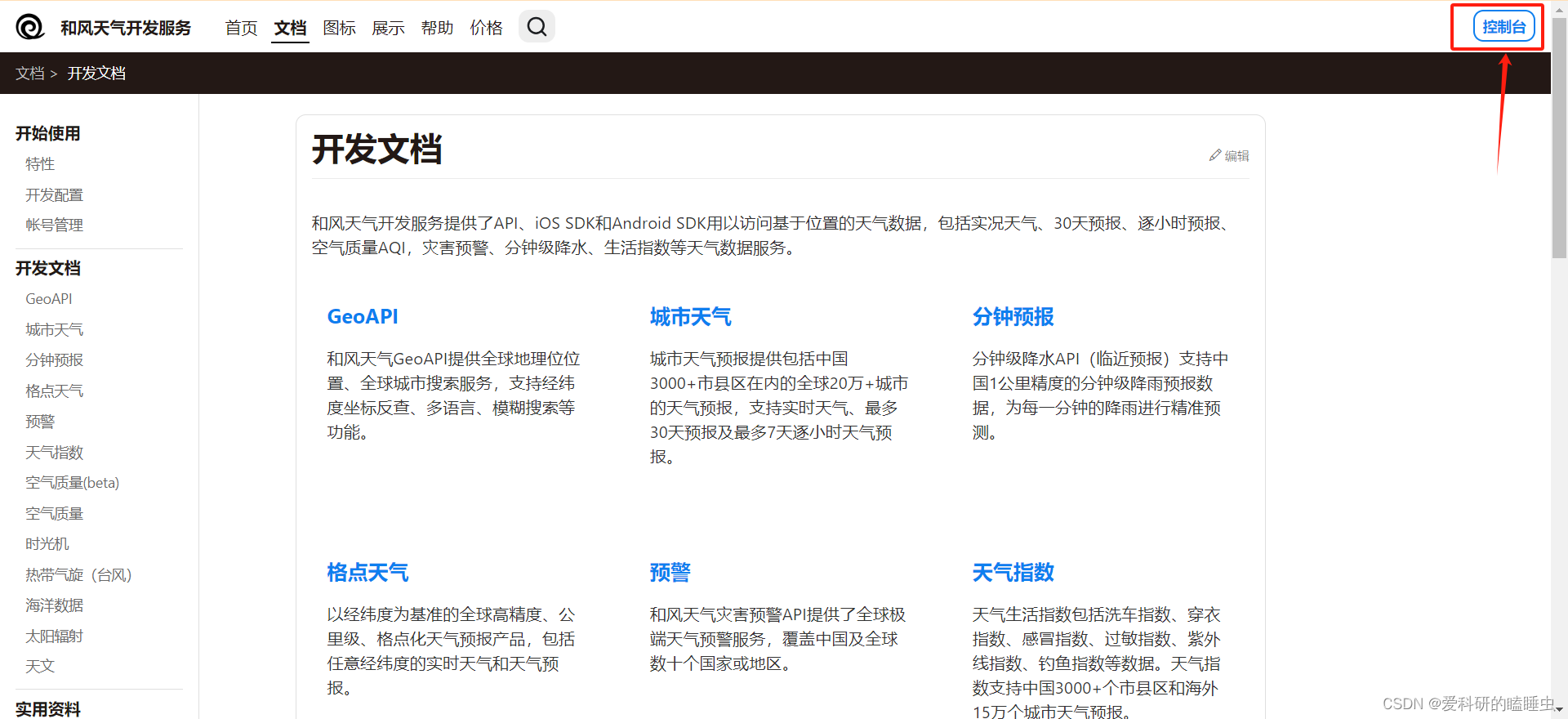
- 在首页中我的项目点击创建

- 输入项目名称,选择免费订阅、Web API,输入KEY的名称,点击创建
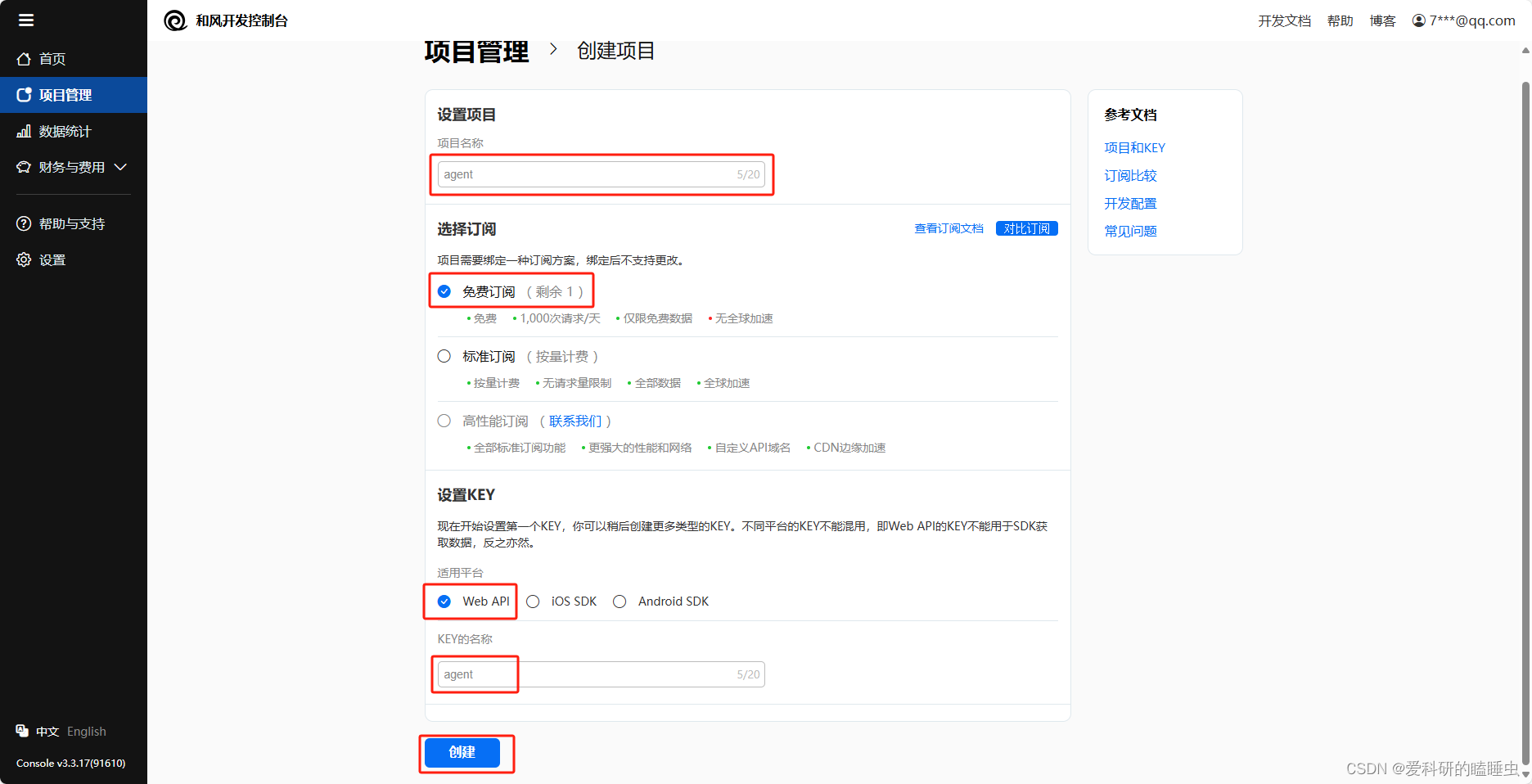
- 创建好后,在项目管理中查看 KEY,并复制下来
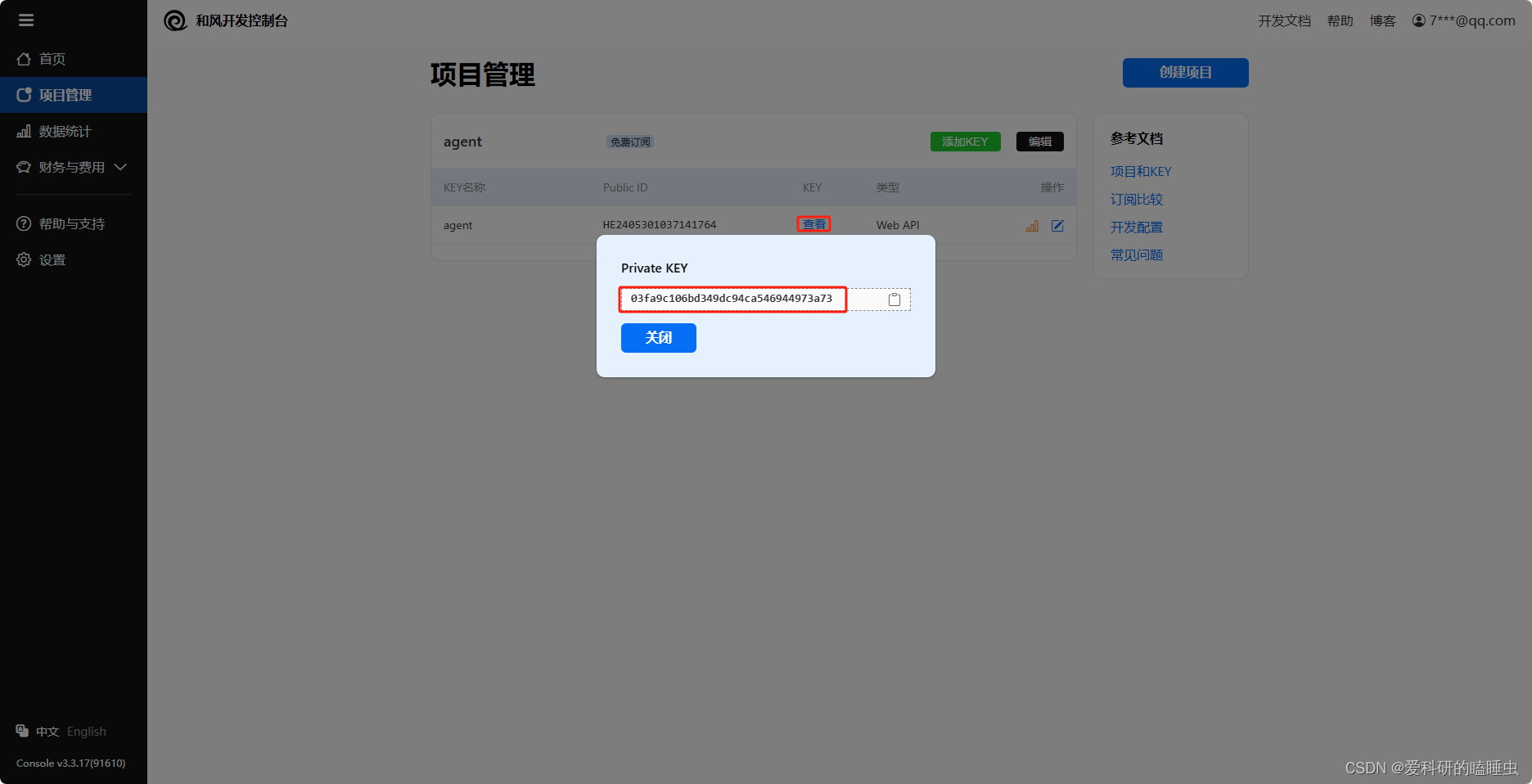
- 获取天气查询服务的 API KEY,打开 https://dev.qweather.com/docs/api/ 后,点击控制台登入
-
体验自定义工具效果
-
使用 LMDeploy 启动一个 api_server
conda activate agent lmdeploy serve api_server /root/share/new_models/Shanghai_AI_Laboratory/internlm2-chat-7b \--server-name 127.0.0.1 \--model-name internlm2-chat-7b \--cache-max-entry-count 0.1 -
新建一个 terminal 以启动 Lagent Web Demo
export WEATHER_API_KEY=获取的API KEY # 比如 export WEATHER_API_KEY=1234567890abcdef conda activate agent cd /root/agent/Tutorial/agent streamlit run internlm2_weather_web_demo.py --server.address 127.0.0.1 --server.port 7860 -
在本地进行端口映射
ssh -CNg -L 7860:127.0.0.1:7860 -L 23333:127.0.0.1:23333 root@ssh.intern-ai.org.cn -p 你的 ssh 端口号
Demo体验如下:
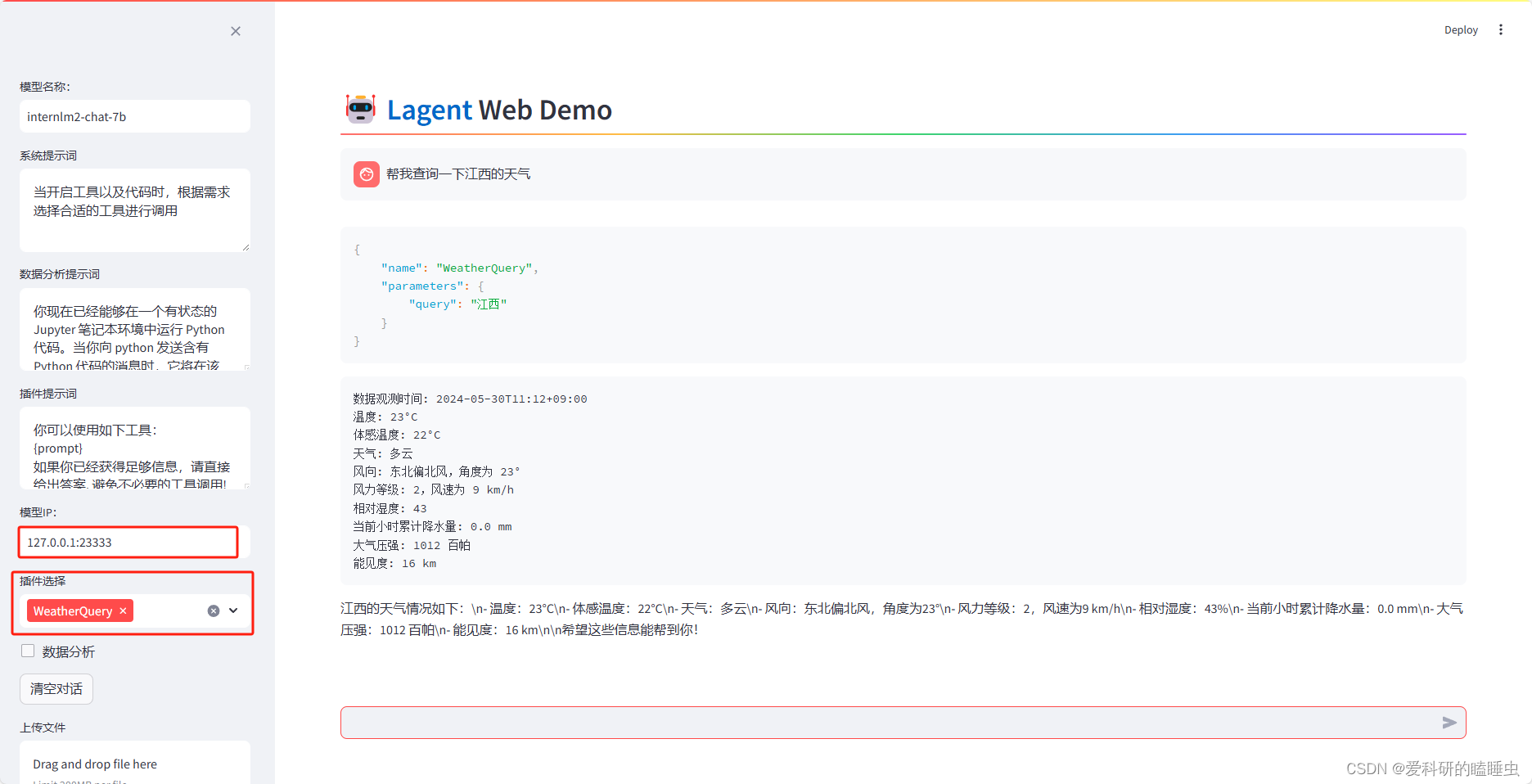
-
AgentLego:组装智能体“乐高”
直接使用AgentLego
-
准备一张图片:直接使用下面命令下载
cd /root/agent wget http://download.openmmlab.com/agentlego/road.jpg -
安装检测依赖
由于 AgentLego 在安装时并不会安装某个特定工具的依赖,因此我们接下来准备安装目标检测工具运行时所需依赖。
AgentLego 所实现的目标检测工具是基于 mmdet (MMDetection) 算法库中的 RTMDet-Large 模型,因此我们首先安装 mim,然后通过 mim 工具来安装 mmdet。这一步所需时间可能会较长,请耐心等待。conda activate agent pip install openmim==0.3.9 mim install mmdet==3.3.0 -
在/root/agent创建一个direct_use.py文件,复制一下代码
import reimport cv2 from agentlego.apis import load_tool# load tool tool = load_tool('ObjectDetection', device='cuda')# apply tool visualization = tool('/root/agent/road.jpg') print(visualization)# visualize image = cv2.imread('/root/agent/road.jpg')preds = visualization.split('\n') pattern = r'(\w+) \((\d+), (\d+), (\d+), (\d+)\), score (\d+)'for pred in preds:name, x1, y1, x2, y2, score = re.match(pattern, pred).groups()x1, y1, x2, y2, score = int(x1), int(y1), int(x2), int(y2), int(score)cv2.rectangle(image, (x1, y1), (x2, y2), (0, 255, 0), 1)cv2.putText(image, f'{name} {score}', (x1, y1), cv2.FONT_HERSHEY_SIMPLEX, 0.8, (0, 255, 0), 1)cv2.imwrite('/root/agent/road_detection_direct.jpg', image) -
执行 direct_use.py 及可以实现检测
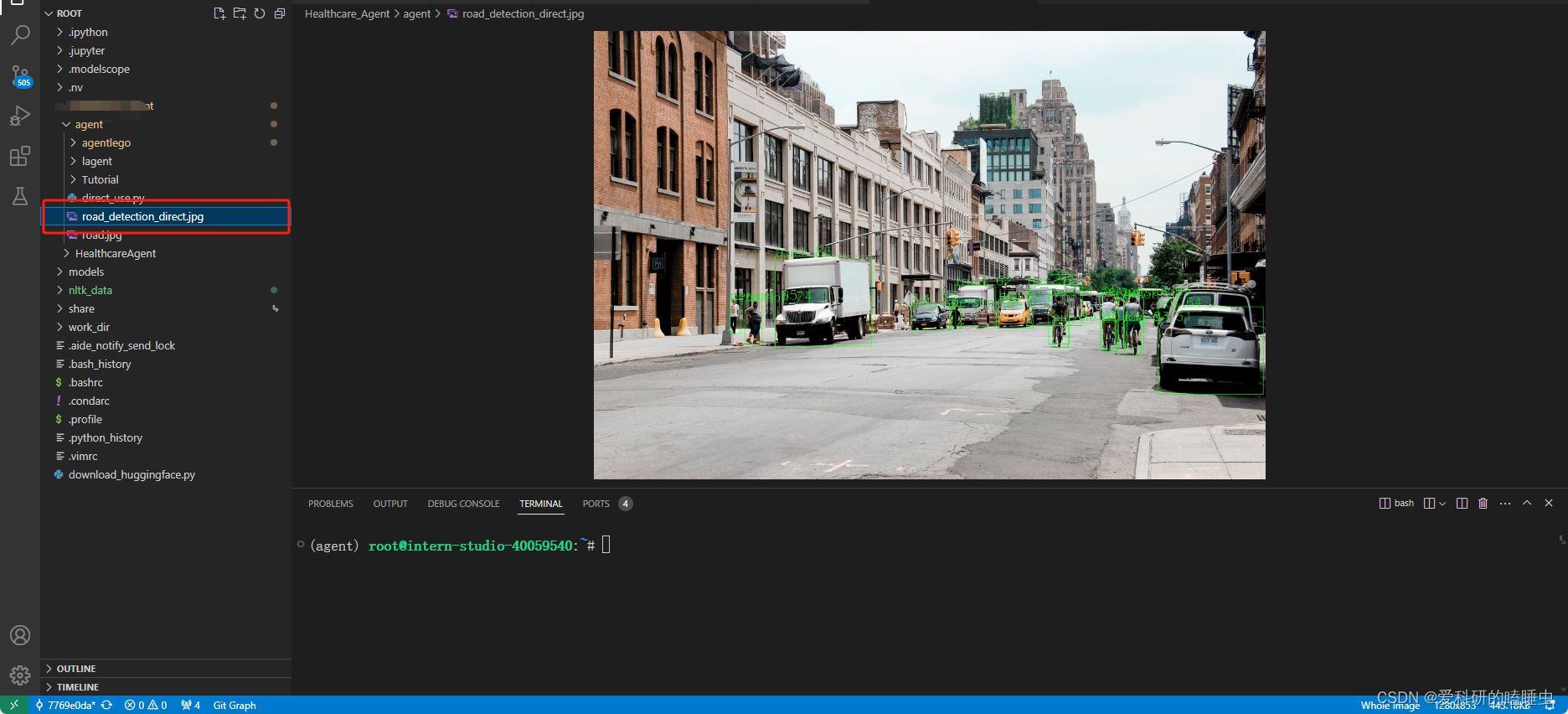
作为智能体工具使用
-
修改模型配置
由于 AgentLego 算法库默认使用 InternLM2-Chat-20B 模型,因此我们首先需要修改 /root/agent/agentlego/webui/modules/agents/lagent_agent.py 文件的第 105行位置,将 internlm2-chat-20b 修改为 internlm2-chat-7b,即def llm_internlm2_lmdeploy(cfg):url = cfg['url'].strip()llm = LMDeployClient( - model_name='internlm2-chat-20b', + model_name='internlm2-chat-7b',url=url,meta_template=INTERNLM2_META,top_p=0.8,top_k=100,temperature=cfg.get('temperature', 0.7),repetition_penalty=1.0,stop_words=['<|im_end|>'])return llm -
使用LMDeploy部署
由于 AgentLego 的 WebUI 需要用到 LMDeploy 所启动的 api_server,因此我们首先按照下图指示在 vscode terminal 中执行如下代码使用 LMDeploy 启动一个 api_server。conda activate agent lmdeploy serve api_server /root/share/new_models/Shanghai_AI_Laboratory/internlm2-chat-7b \--server-name 127.0.0.1 \--model-name internlm2-chat-7b \--cache-max-entry-count 0.1 -
启动AgentLego WebUI
接下来我们按照下图指示新建一个 terminal 以启动 AgentLego WebUI。在新建的 terminal 中执行如下指令:conda activate agent cd /root/agent/agentlego/webui python one_click.py在等待 LMDeploy 的 api_server 与 AgentLego WebUI 完全启动后(如下图所示),在本地进行端口映射,将 LMDeploy api_server 的23333端口以及 AgentLego WebUI 的7860端口映射到本地。可以执行:详细步骤见基于InternLM 和 LangChain 搭建你的知识库Demo 的web部署部分
ssh -CNg -L 7860:127.0.0.1:7860 -L 23333:127.0.0.1:23333 root@ssh.intern-ai.org.cn -p 你的 ssh 端口号 -
使用 AgentLego WebUI
- 配置Agent
在本地的浏览器页面中打开 http://localhost:7860 以使用 AgentLego WebUI。首先来配置 Agent,如下图所示:- 点击上方 Agent 进入 Agent 配置页面。
- 点击 Agent 下方框,选择 New Agent。
- 选择 Agent Class 为 lagent.InternLM2Agent。
- 输入模型 URL 为 http://127.0.0.1:23333 。
- 输入 Agent name,自定义即可,图中输入了 internlm2。
- 点击 save to 以保存配置,这样在下次使用时只需在第2步时选择 Agent 为 internlm2 后点击 load 以加载就可以了。
- 点击 load 以加载配置。(如⑦所示)
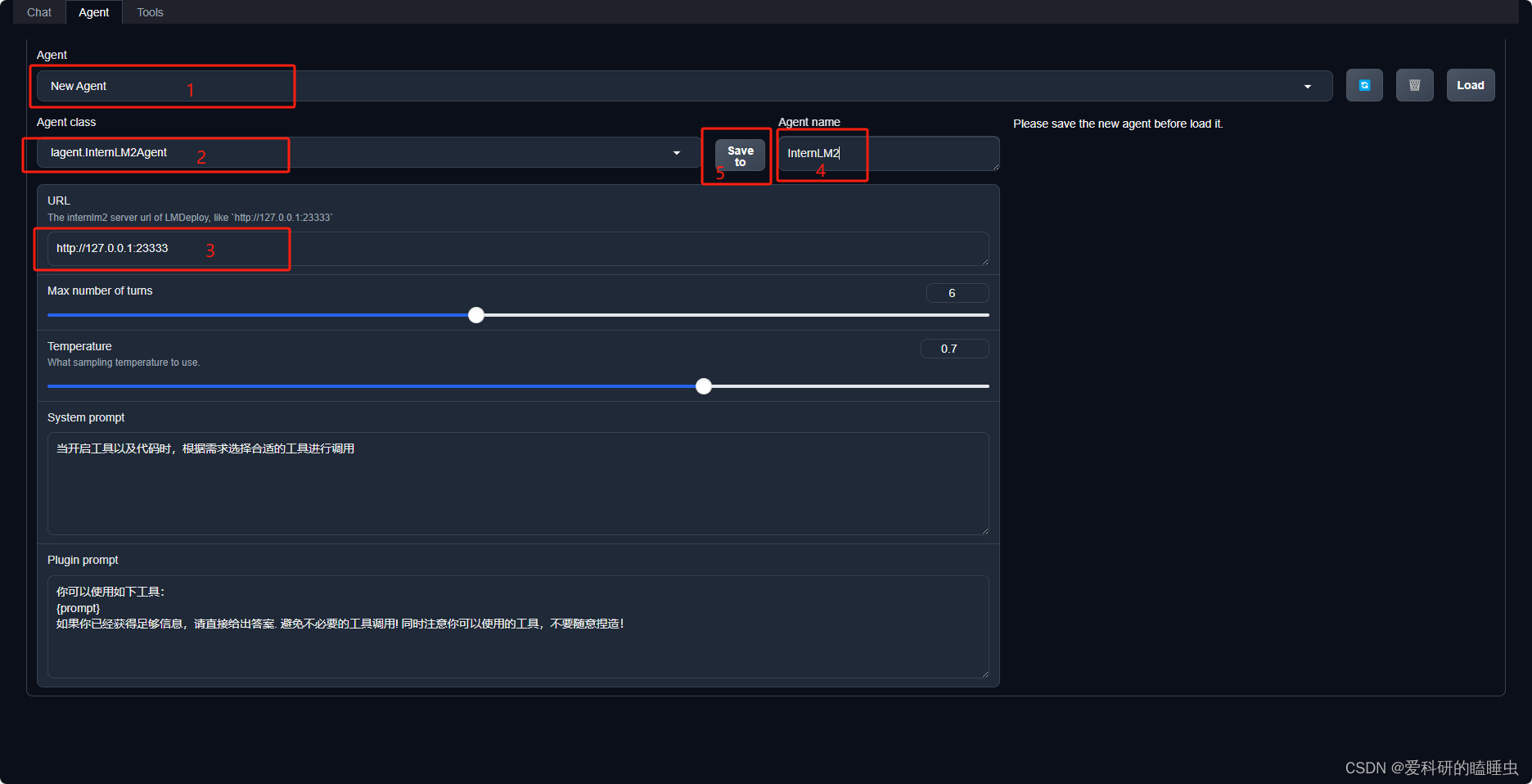
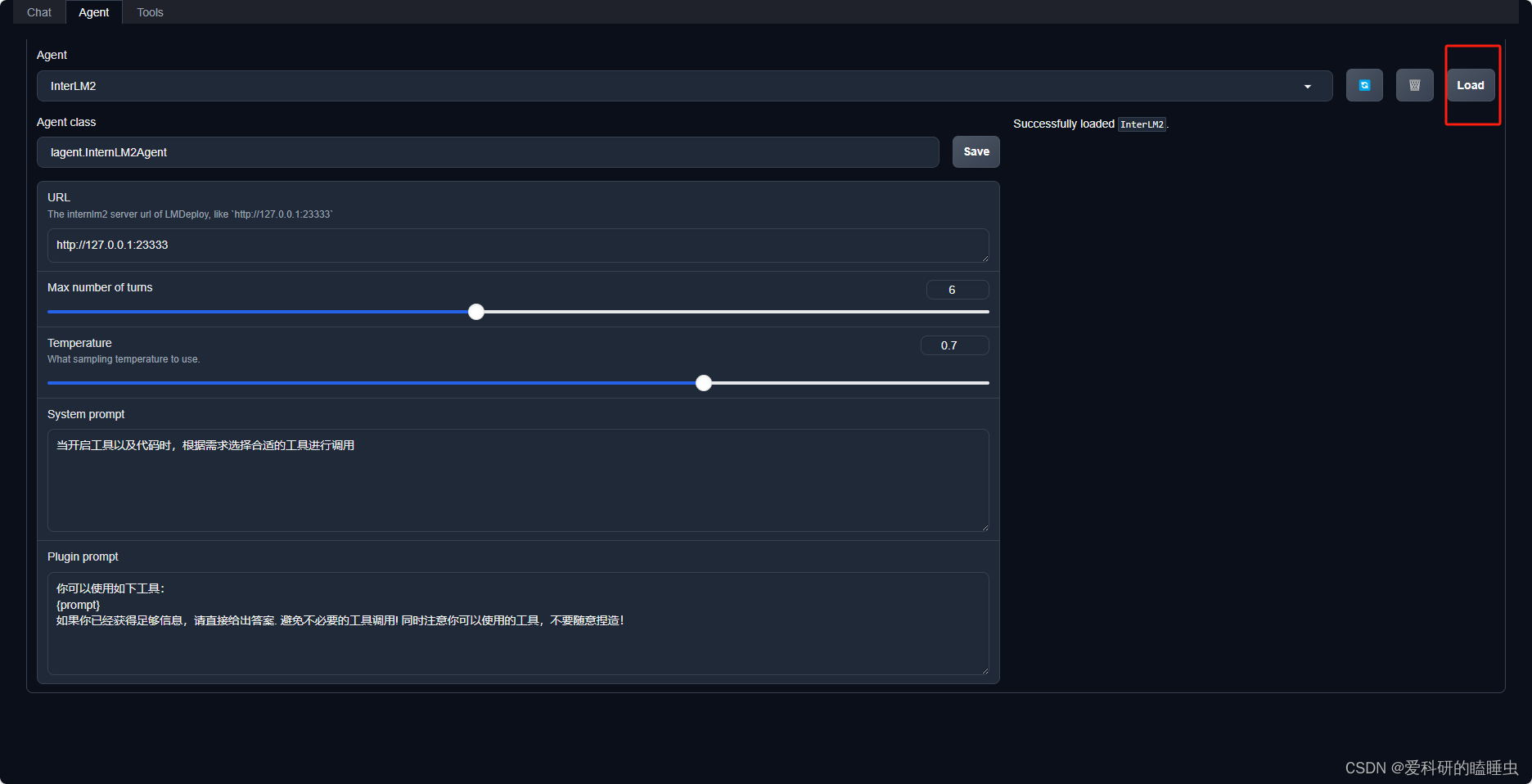
- 配置Agent
-
配置tool
- 点击上方 Tools 页面进入工具配置页面。
- 点击 Tools 下方框,选择 New Tool 以加载新工具。
- 选择 Tool Class 为 ObjectDetection。
- 点击 save 以保存配置。
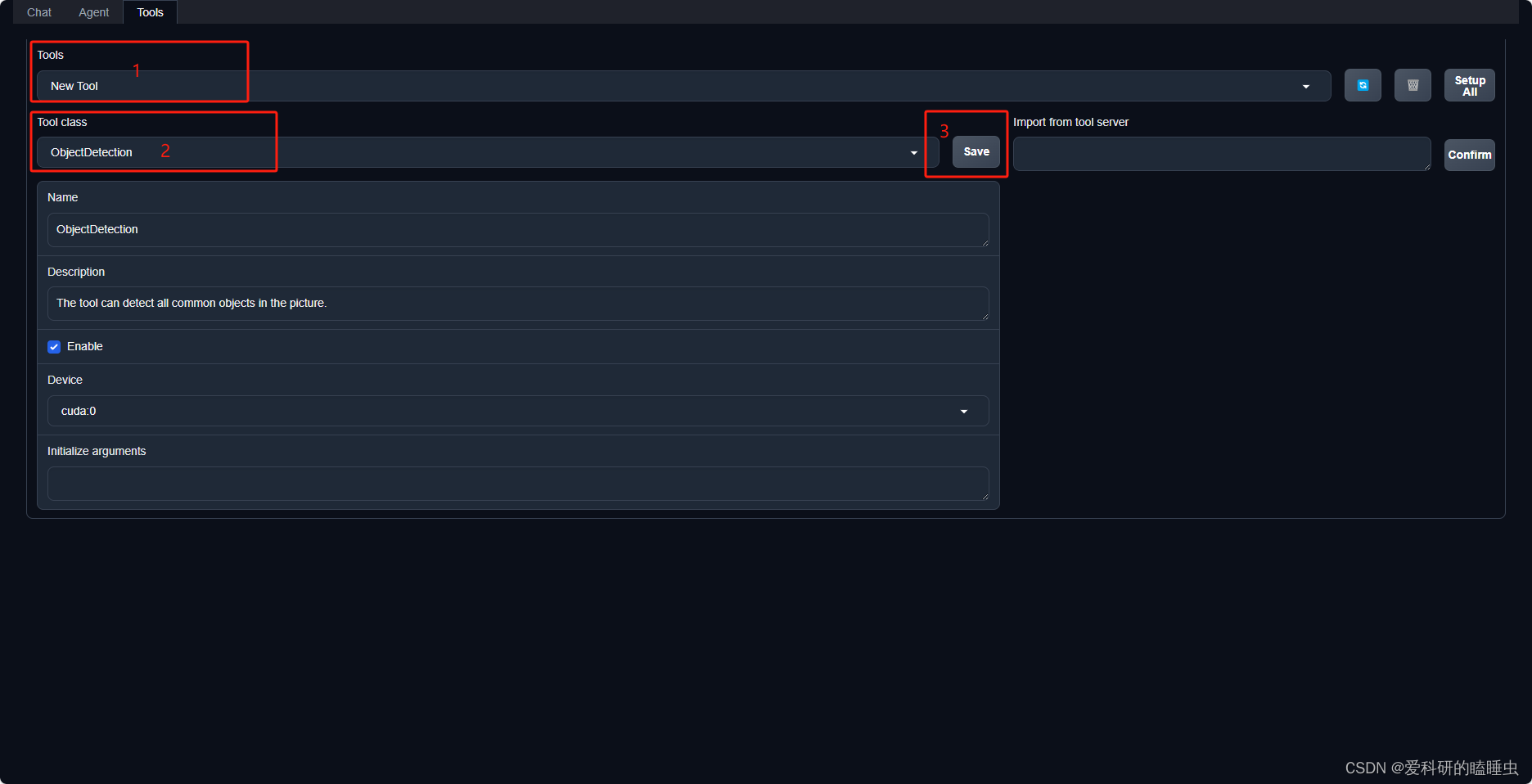
-
选择工具
等待工具加载完成后,点击上方 Chat 以进入对话页面。在页面下方选择工具部分只选择 ObjectDetection 工具,如下图所示。为了确保调用工具的成功率,请在使用时确保仅有这一个工具启用。
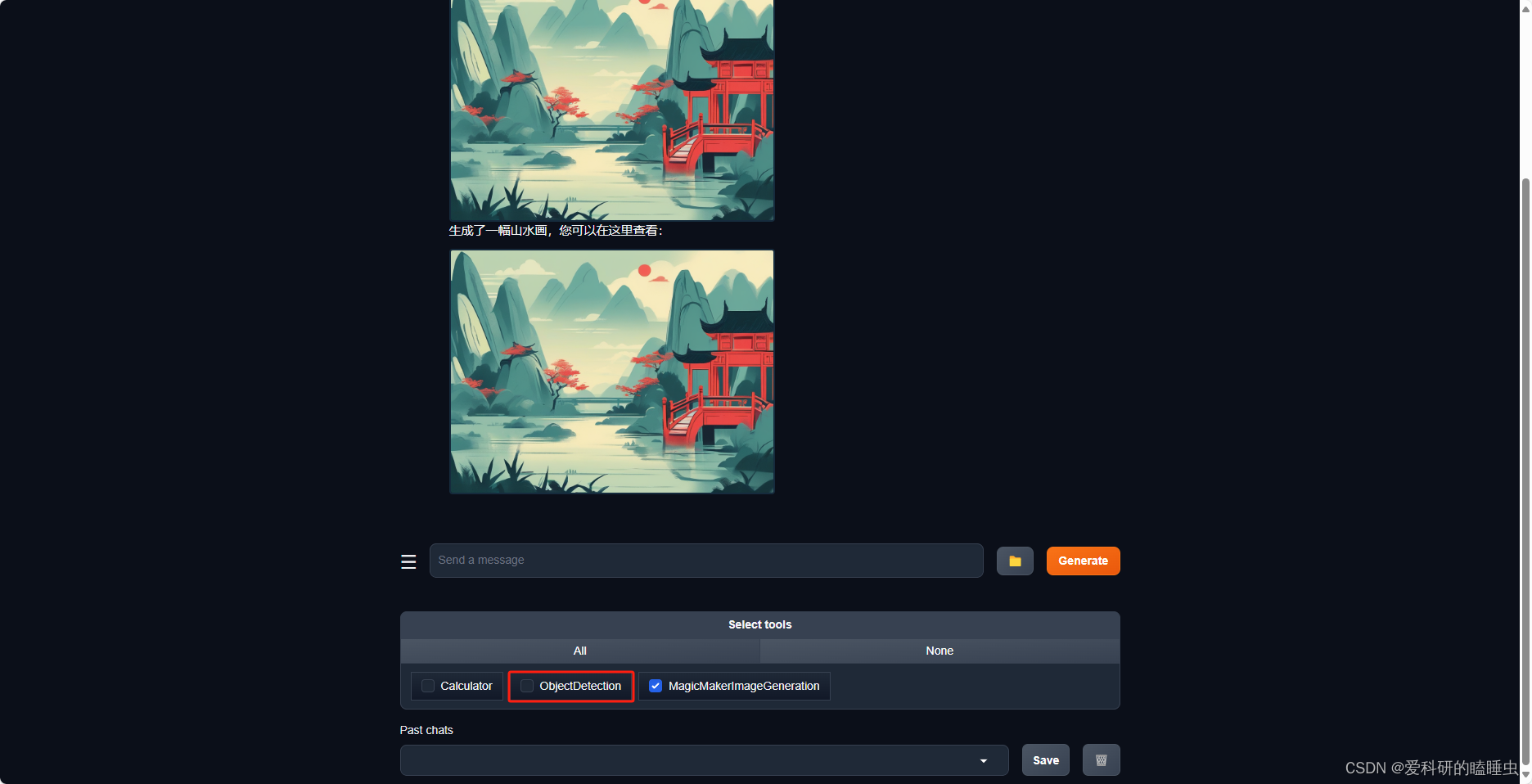
-
结果展示
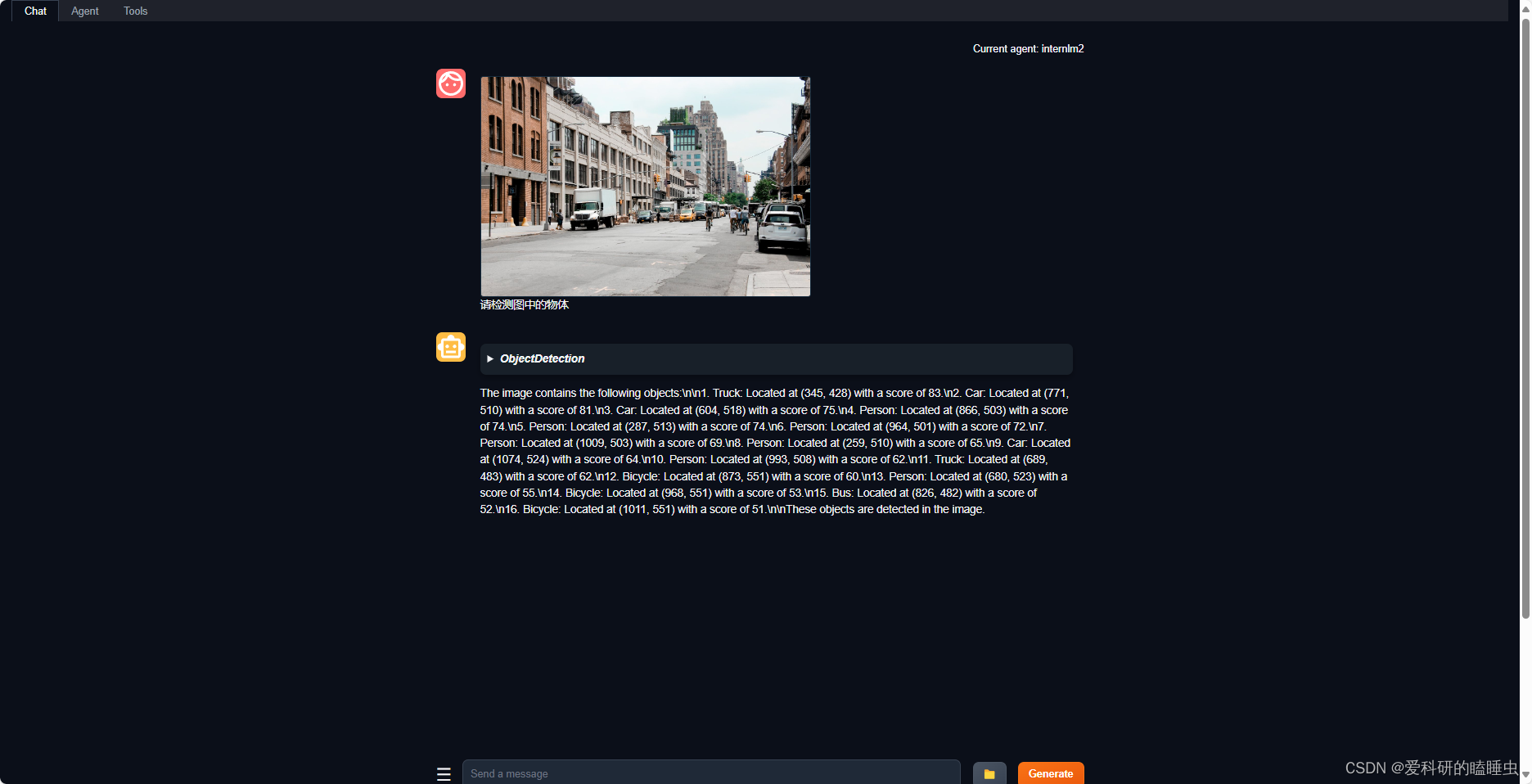
用 AgentLego 自定义工具
-
创建工具文件
首先通过 touch /root/agent/agentlego/agentlego/tools/magicmaker_image_generation.py(大小写敏感)的方法新建工具文件。该文件的内容如下:import json import requestsimport numpy as npfrom agentlego.types import Annotated, ImageIO, Info from agentlego.utils import require from .base import BaseToolclass MagicMakerImageGeneration(BaseTool):default_desc = ('This tool can call the api of magicmaker to ''generate an image according to the given keywords.')styles_option = ['dongman', # 动漫'guofeng', # 国风'xieshi', # 写实'youhua', # 油画'manghe', # 盲盒]aspect_ratio_options = ['16:9', '4:3', '3:2', '1:1','2:3', '3:4', '9:16']@require('opencv-python')def __init__(self,style='guofeng',aspect_ratio='4:3'):super().__init__()if style in self.styles_option:self.style = styleelse:raise ValueError(f'The style must be one of {self.styles_option}')if aspect_ratio in self.aspect_ratio_options:self.aspect_ratio = aspect_ratioelse:raise ValueError(f'The aspect ratio must be one of {aspect_ratio}')def apply(self,keywords: Annotated[str,Info('A series of Chinese keywords separated by comma.')]) -> ImageIO:import cv2response = requests.post(url='https://magicmaker.openxlab.org.cn/gw/edit-anything/api/v1/bff/sd/generate',data=json.dumps({"official": True,"prompt": keywords,"style": self.style,"poseT": False,"aspectRatio": self.aspect_ratio}),headers={'content-type': 'application/json'})image_url = response.json()['data']['imgUrl']image_response = requests.get(image_url)image = cv2.cvtColor(cv2.imdecode(np.frombuffer(image_response.content, np.uint8), cv2.IMREAD_COLOR),cv2.COLOR_BGR2RGB)return ImageIO(image) -
注册新工具
接下来修改 /root/agent/agentlego/agentlego/tools/init.py 文件,将我们的工具注册在工具列表中。如下所示,我们将 MagicMakerImageGeneration 通过 from .magicmaker_image_generation import MagicMakerImageGeneration 导入到了文件中,并且将其加入了 all 列表中。from .base import BaseTool from .calculator import Calculator from .func import make_tool from .image_canny import CannyTextToImage, ImageToCanny from .image_depth import DepthTextToImage, ImageToDepth from .image_editing import ImageExpansion, ImageStylization, ObjectRemove, ObjectReplace from .image_pose import HumanBodyPose, HumanFaceLandmark, PoseToImage from .image_scribble import ImageToScribble, ScribbleTextToImage from .image_text import ImageDescription, TextToImage from .imagebind import AudioImageToImage, AudioTextToImage, AudioToImage, ThermalToImage from .object_detection import ObjectDetection, TextToBbox from .ocr import OCR from .scholar import * # noqa: F401, F403 from .search import BingSearch, GoogleSearch from .segmentation import SegmentAnything, SegmentObject, SemanticSegmentation from .speech_text import SpeechToText, TextToSpeech from .translation import Translation from .vqa import VQA + from .magicmaker_image_generation import MagicMakerImageGeneration__all__ = ['CannyTextToImage', 'ImageToCanny', 'DepthTextToImage', 'ImageToDepth','ImageExpansion', 'ObjectRemove', 'ObjectReplace', 'HumanFaceLandmark','HumanBodyPose', 'PoseToImage', 'ImageToScribble', 'ScribbleTextToImage','ImageDescription', 'TextToImage', 'VQA', 'ObjectDetection', 'TextToBbox', 'OCR','SegmentObject', 'SegmentAnything', 'SemanticSegmentation', 'ImageStylization','AudioToImage', 'ThermalToImage', 'AudioImageToImage', 'AudioTextToImage','SpeechToText', 'TextToSpeech', 'Translation', 'GoogleSearch', 'Calculator', - 'BaseTool', 'make_tool', 'BingSearch' + 'BaseTool', 'make_tool', 'BingSearch', 'MagicMakerImageGeneration' ] -
体验自定义工具效果
与上章节的作为智能体工具使用运行启动步骤是一样的conda activate agent lmdeploy serve api_server /root/share/new_models/Shanghai_AI_Laboratory/internlm2-chat-7b \--server-name 127.0.0.1 \--model-name internlm2-chat-7b \--cache-max-entry-count 0.1conda activate agent cd /root/agent/agentlego/webui python one_click.py并在本地执行如下操作以进行端口映射:
ssh -CNg -L 7860:127.0.0.1:7860 -L 23333:127.0.0.1:23333 root@ssh.intern-ai.org.cn -p 你的 ssh 端口号 -
运行结果
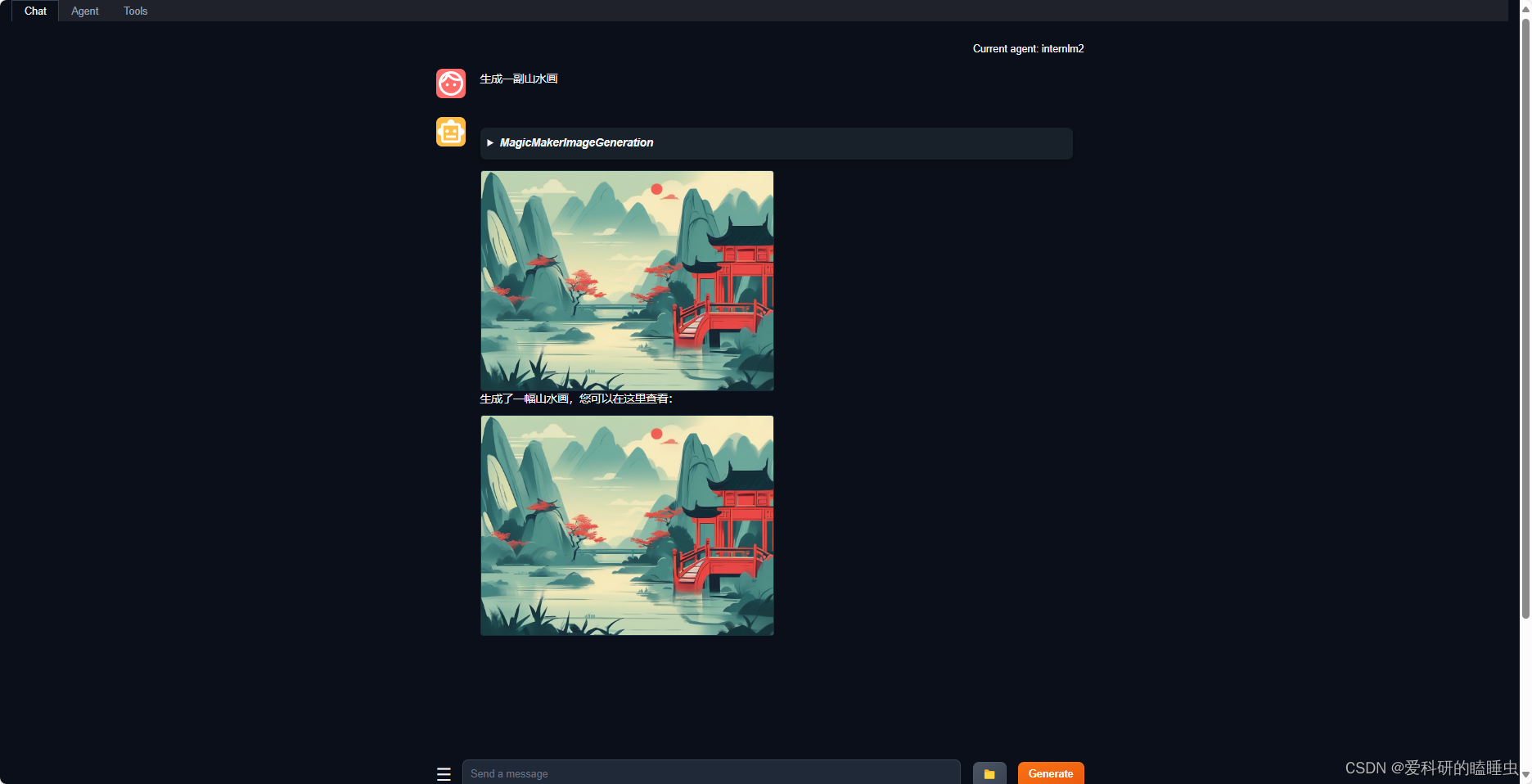












)






